Konvertera, redigera och komprimera videor/ljud i över 1000 format med hög kvalitet.
Hur man konverterar iMovie-videoformat till MP4 2025
Hur konverterar man iMovies standardvideoformat till MP4-format med bättre kompatibilitet för användning över flera enheter? Detta kan vara en fråga som många Apple-enhetsanvändare vill ställa. iMovie sparar dem vanligtvis i MOV-format som standard, vilket kan stöta på kompatibilitetsproblem på enheter eller plattformar som inte kommer från Apple. Konvertering av iMovie-videor till MP4 säkerställer därför bredare kompatibilitet. Den här guiden ger dig den mest effektiva lösningen.
Guidelista
Grundläggande information om iMovie-format och MP4 Hur man sparar iMovie-videor i MP4-format på en Mac Hur man konverterar iMovie-format till MP4 med QuickTime Hur man exporterar iMovie-videor som MP4 på iPhone/iPad [Bonus] Hur man konverterar iMovie till MP4 på WindowsGrundläggande information om iMovie-format och MP4
Apples inbyggda videoredigeringsprogram, iMovie, matar vanligtvis ut videor i MOV-format. MOV-filer är optimerade för Apple-enheter och fungerar sömlöst med macOS- och iOS-ekosystemen. De använder vanligtvis codecs som H.264 eller HEVC, som stöder högkvalitativ video- och ljudkodning. Även om MOV ger utmärkt videokvalitet, stöds den inte universellt av alla enheter, operativsystem eller videospelare, vilket gör den mindre lämplig för delning eller uppladdning på plattformar som YouTube eller sociala medier.
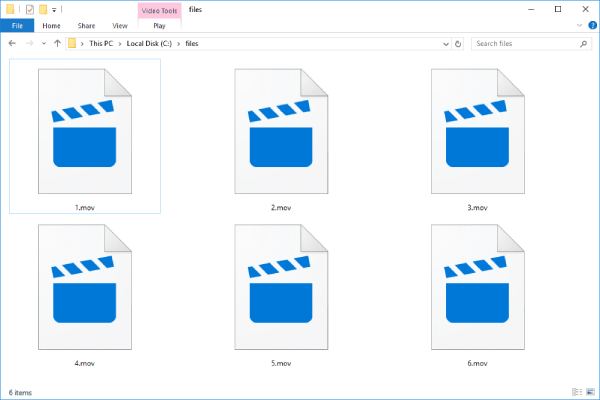
Att konvertera iMovie-videor till MP4 säkerställer att ditt innehåll kan ses, delas och redigeras på ett bredare utbud av plattformar och enheter, eftersom MP4, som ett allmänt antaget videoformat, är känt för sin universella kompatibilitet mellan olika enheter, operativsystem och streamingplattformar. MP4-filer använder liknande codecs som MOV, men ger bättre komprimering, vilket resulterar i mindre filstorlekar utan att kompromissa med videokvaliteten. Detta gör MP4 idealiskt för att dela online, spela upp videor på icke-Apple-enheter och förbättra lagringseffektiviteten.
Hur man sparar iMovie-videor i MP4-format på en Mac
Att exportera iMovie-projekt i MP4-format på Mac är enkelt eftersom iMovie har inbyggda exportalternativ som är skräddarsydda för kompatibilitet. Vid export har användarna möjlighet att välja H.264 som video-codec för att garantera att utdata är i MP4-format.

Men iMovies exportalternativ saknar avancerade anpassade bithastighets- eller upplösningskontroller. För dem som vill modifiera detaljerna i viss utsträckning kanske iMovies inbyggda exportfunktion inte uppfyller deras behov. Även om iMovie kommer inte att importera MP4 med detaljerade parametrar är det fortfarande ett mycket bekvämt sätt att konvertera iMovie-videor till MP4-format genom att följa stegen nedan:
Steg 1Starta iMovie på din Mac och klicka på knappen "Importera media" för att importera din mediefil.
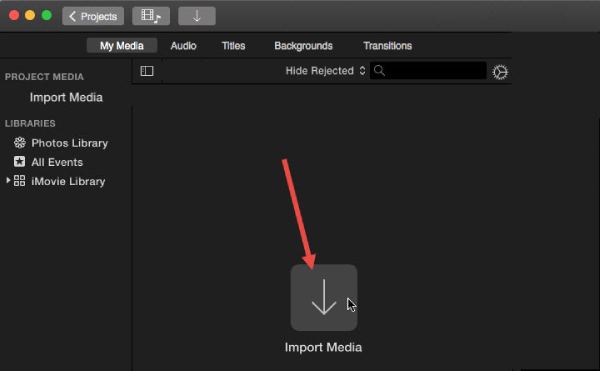
Steg 2Klicka på knappen "Arkiv". Klicka sedan på knappen "Dela" och knappen "Arkiv" för att kalla fram ett nytt fönster.
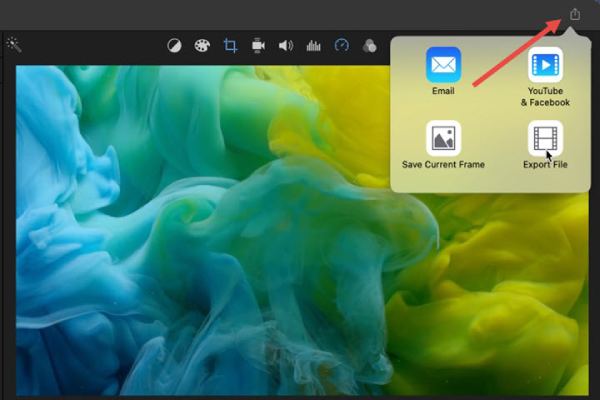
Steg 3I popup-fönstret klickar du för att välja "MP4" som utdataformat.
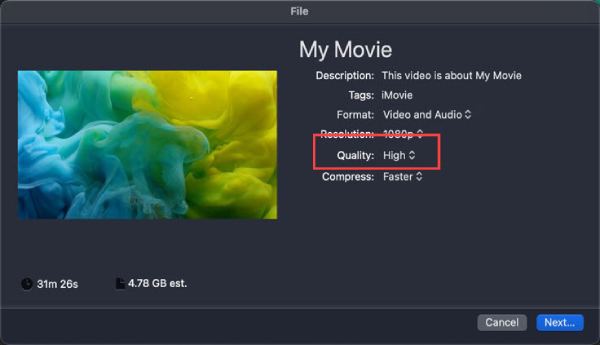
Hur man konverterar iMovie-format till MP4 med QuickTime
Apples standardmediaspelare, QuickTime Player, kan också fungera som ett enkelt verktyg för att konvertera iMovie-filer till MP4-format. Efter att ha exporterat ditt iMovie-projekt som en MOV-fil kan du öppna det i QuickTime Player och exportera det direkt i MP4-format. Som ett videobearbetningsverktyg förinstallerat på macOS kan QuickTime användas direkt utan att installera ytterligare programvara. Det är nybörjarvänligt och ger effektiv konvertering med minimal kvalitetsförlust.
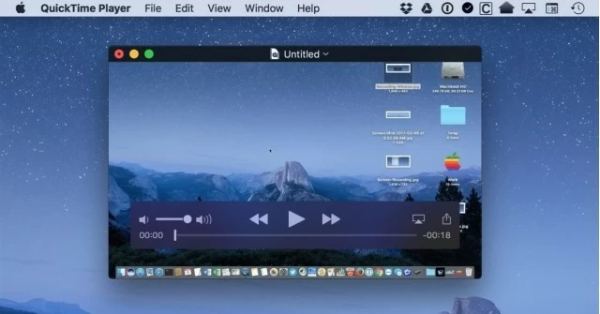
Men som ett inbyggt verktyg är QuickTimes funktioner också något begränsade. Eftersom den senaste versionen av QuickTime faktiskt inte stöder export av iMovie till MP4 direkt. Konverteringsstegen som nämns här involverar faktiskt den mest direkta suffixändringen. Det betyder att du inte kan göra vissa ändringar när det gäller detaljer. Men denna begränsning påverkar inte QuickTime Player från att vara ett bekvämt val för de användare som behöver en snabb och direkt väg till konvertera MOV-filer till MP4.
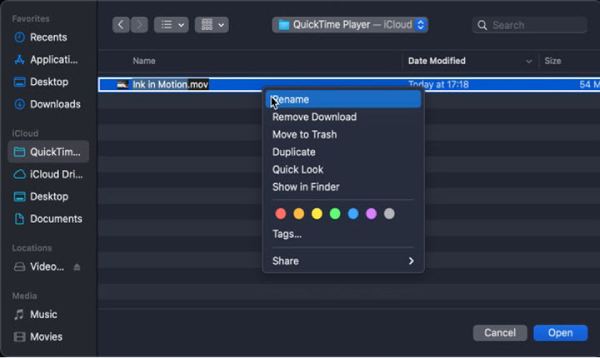
Hur man exporterar iMovie-videor som MP4 på iPhone/iPad
Att exportera iMovie-videor som MP4 på din iPhone eller iPad är ett bekvämt sätt att säkerställa kompatibilitet mellan flera enheter och plattformar. Medan iMovie exporterar videor i MOV-format som standard på iOS, stöder den också MP4 när du använder rätt exportinställningar. Detta är särskilt användbart när du delar videor. Processen är användarvänlig och kräver inga appar från tredje part, eftersom Apple har integrerat nödvändiga verktyg direkt i iMovie. Du kan följa stegen nedan för att exportera iMovie-videor i MP4-format på din iPhone eller iPad:
Steg 1Starta iMovie på din iPhone eller iPad, tryck för att välja mediafilen som du vill importera som MP4.
Steg 2Tryck på knappen "Dela" längst ned på skärmen för att kalla fram en ny flik.
Steg 3Under fliken "Exportera och dela", tryck på knappen "Spara eller dela video" och tryck på knappen "Spara video".
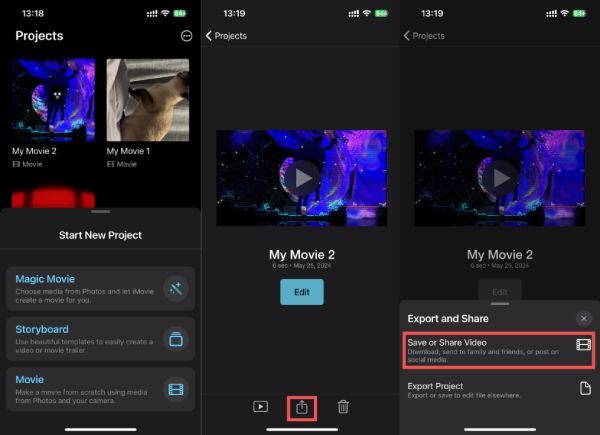
[Bonus] Hur man konverterar iMovie till MP4 på Windows
Även om iMovie endast är tillgängligt för Apple-enheter, kan export av iMovie-projekt till Windows skapa problem med formatkompatibilitet, eftersom iMovie-filer vanligtvis sparas i MOV-format. För att sömlöst konvertera dessa filer till MP4 på Windows, 4Easysoft Total Video Converter är en bra lösning. Du kan justera inställningar som upplösning, bithastighet och codec för att säkerställa att dina MP4-filer uppfyller dina specifika krav.

Ultra hårdvara låter dig konvertera iMovie-videor till MP4 på nolltid.
Redigera dina iMovie-videor igen med ännu fler specialeffekter när du konverterar.
Gör att du kan öka både bild- och ljudkvaliteten medan du konverterar.
Ge högkvalitativa och små MP4-filer konverterade för enkel delning.
100% Säker
100% Säker
Steg 1Starta 4Easysoft Total Video Converter och klicka på knappen "Lägg till filer" för att importera iMovie-videor för konvertering till MP4.
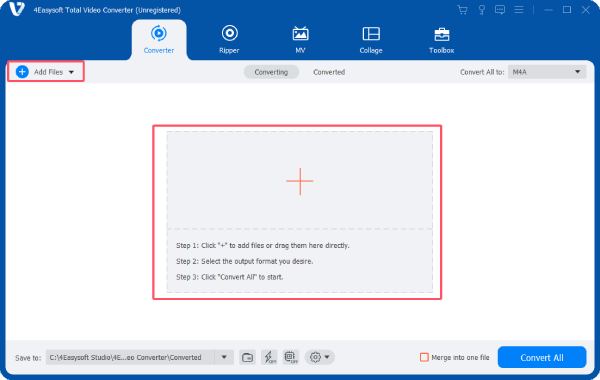
Steg 2Klicka på knappen "Konvertera alla till". Under fliken "Video", klicka på knappen "MP4" för konvertering från iMovie till MP4.
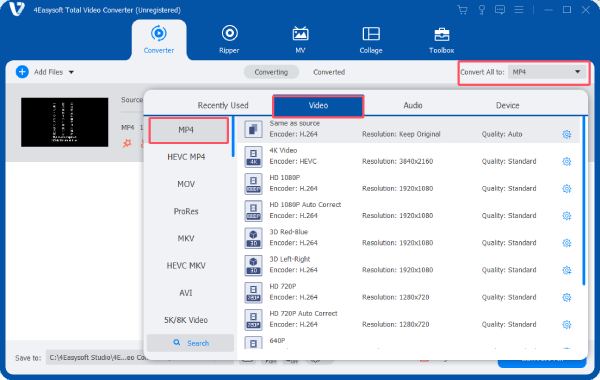
Steg 3Klicka slutligen på knappen "Konvertera alla" för att starta processen att konvertera iMovie-videon till MP4-format.
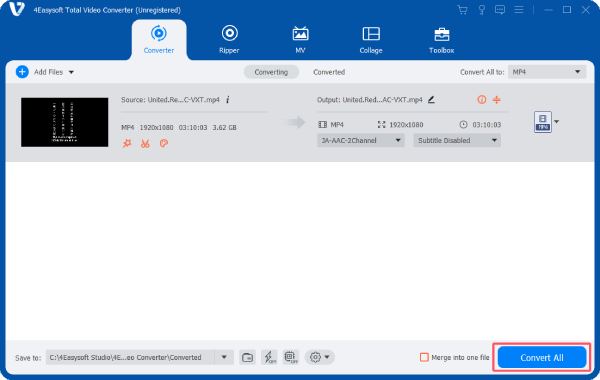
Slutsats
Med ett ord kan konvertera iMovie-videor till MP4 säkerställa bredare kompatibilitet mellan enheter, plattformar och operativsystem. För olika operativsystem och operativsystem kan du välja olika sätt att enkelt dela, redigera och spela iMovie-projekt utan att stöta på formatbegränsningar. Bland dem är den mest kompatibla och funktionsrika 4Easysoft Total Video Converter, som du kan ladda ner nu och prova gratis
100% Säker
100% Säker


